Perbaiki Android Mulai Mengoptimalkan Aplikasi 1 dari 1
Bermacam Macam / / June 13, 2022
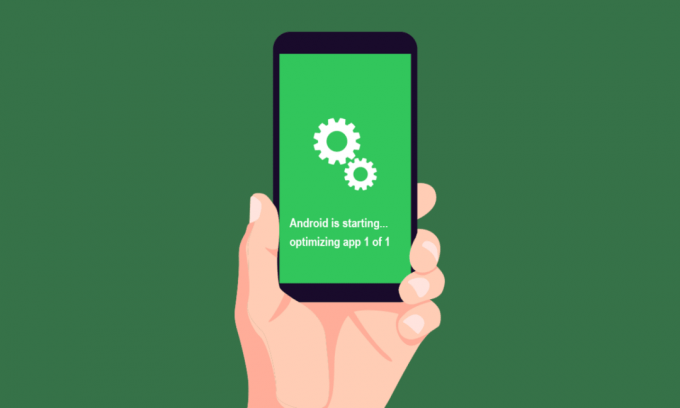
Di seluruh dunia, ada lebih dari 70% pengguna Android. Jumlah yang sangat besar ini cukup untuk menyatakan bahwa Android memang menjadi bos di sistem operasi mobile. Baru-baru ini, ada laporan tentang pengoptimalan aplikasi 1 dari 1 masalah di ponsel cerdas. Ini biasanya terjadi ketika pengguna Android me-restart smartphone, memakan waktu sekitar 5-10 menit untuk optimasi aplikasi terjadi. Jika Anda juga menghadapi masalah yang sama dan tidak menyadari pengoptimalan makna aplikasi, maka Anda berada di tempat yang tepat. Kami membawa panduan sempurna untuk membantu Anda mengetahui cara memperbaiki Android mulai mengoptimalkan aplikasi 1 dari 1 masalah dan pentingnya mengoptimalkan.

Isi
- Cara Memperbaiki Android Mulai Mengoptimalkan Aplikasi 1 dari 1
- Mengapa Optimasi Dibutuhkan?
- Alasan Dibalik Mengoptimalkan Masalah Aplikasi
- Metode 1: Mulai Ulang Tanpa Mencolokkan Pengisi Daya
- Metode 2: Hapus Instalasi Aplikasi Terbaru
- Metode 3: Masukkan kembali Kartu SD
- Metode 4: Atur Ulang Pengaturan Jaringan
- Metode 5: Hapus Partisi Cache
- Metode 6: Reboot dalam Safe Mode
- Metode 7: Lakukan Reset Pabrik
- Metode 8: Hubungi Dukungan Pelanggan
Cara Memperbaiki Android Mulai Mengoptimalkan Aplikasi 1 dari 1
Jika Anda berulang kali melihat kesalahan pengoptimalan aplikasi 1 dari 1 aktif Android, maka Anda ingin mengetahui arti aplikasi pengoptimalan. Untuk menghilangkan keraguan Anda, mari kita bahas secara singkat:
- Optimalisasi aplikasi berarti membuat a versi yang lebih baik dan dioptimalkan aplikasi sehingga dapat berjalan dan beroperasi lebih cepat.
- Optimalisasi aplikasi juga membantu untuk luncurkan mereka lebih cepat. Ini meningkatkan mereka keandalan, umur panjang, produktivitas, dan efisiensi sama sekali.
- Pengoptimalan aplikasi menyediakan desain terbaik mungkin untuk aplikasi di ponsel cerdas Anda.
Mengapa Optimasi Dibutuhkan?
Kebutuhan akan pengoptimalan mungkin menjadi keraguan setiap pengguna Android. Dari mengapa mereka membutuhkannya hingga apa perbedaannya pada ponsel cerdas dan aplikasi mereka, pengguna ingin mengetahui semuanya. Jika Anda juga bertanya-tanya tentang hal yang sama, izinkan kami memberi tahu Anda tentang beberapa kelebihan dalam mengoptimalkan aplikasi 1 dari 1.
- Optimalisasi aplikasi di ponsel Android meningkatkan kecepatan mereka. Ini membantu untuk meluncurkan aplikasi lebih cepat. Juga, memulai dan mematikan aplikasi menjadi lebih cepat.
- Pengoptimalan aplikasi juga mempercepat proses booting Android. Ini membantu sistem untuk membuka aplikasi. Oleh karena itu, waktu yang dibutuhkan untuk melakukan itu lebih sedikit.
- Itu pembekuan aplikasi berhenti setelah dioptimalkan, meningkatkan kinerja aplikasi secara keseluruhan.
- Optimalisasi aplikasi sebelum diluncurkan mengurangi beban RAM dan meningkatkan masa pakai baterai.
- Mengoptimalkan makna aplikasi juga mengusulkan membersihkan RAM. RAM berfungsi sebagai penyimpanan file, dan izinnya berarti lebih sedikit beban pada perangkat karena ruang kosong, yang mengarah pada kelancaran kerja smartphone.
Alasan Dibalik Mengoptimalkan Masalah Aplikasi
Saatnya untuk menjelaskan mengapa Android mulai mengoptimalkan aplikasi 1 dari 1 masalah.
- Masalah biasanya terjadi ketika Android diperbarui. Ini berarti bahwa aplikasi juga diperbarui, dan ketika semuanya dimulai secara bersamaan saat dimulai ulang, masalah pengoptimalan aplikasi 1 dari 1 dapat terjadi.
- Aplikasi yang tidak sesuai untuk perangkat Android Anda juga dapat menyebabkan masalah pengoptimalan aplikasi setiap kali Anda memulai ulang perangkat.
- Alasan lain untuk masalah ini adalah instalasi aplikasi yang belum selesai atau masalah dengan aplikasi yang diunduh.
- Terkadang, aplikasi bisa rusak, menyebabkan perangkat Android mengalami masalah pengoptimalan aplikasi saat dimulai ulang.
Mengoptimalkan masalah aplikasi dapat dihadapi pada perangkat Android apa pun, apa pun model ponselnya. Oleh karena itu, mengetahui metode pemecahan masalah untuk memperbaiki kesalahan ini adalah penting. Anda dapat mengikuti kami panduan pemecahan masalah ponsel pintar Android terbaik untuk memperbaiki kesalahan. Juga, mari kita lihat beberapa metode yang sah yang dapat membantu Anda mengatasi masalah ini.
Catatan: Karena ponsel cerdas tidak memiliki opsi Pengaturan yang sama, dan mereka berbeda dari satu produsen ke produsen lainnya, pastikan pengaturan yang benar sebelum mengubah apa pun. Langkah-langkah yang disebutkan di bawah ini dilakukan pada Vivo 1920 dengan versi Android yang diperbarui.
Metode 1: Mulai Ulang Tanpa Mencolokkan Pengisi Daya
Jika perangkat Android Anda dicolokkan ke pengisi daya saat memulai ulang, ini dapat menyebabkan kesalahan pengoptimalan aplikasi. Oleh karena itu, untuk menghindarinya, disarankan untuk cabut perangkat sebelum Anda memulai ulang atau mem-boot ulang.

Metode 2: Hapus Instalasi Aplikasi Terbaru
Jika Anda menghadapi masalah pengoptimalan aplikasi akhir-akhir ini, itu mungkin karena aplikasi yang baru saja diunduh. Jadi, jika Anda telah menginstal aplikasi apa pun belum lama ini, Anda disarankan untuk menghapusnya. Untuk melakukannya, ikuti langkah-langkah yang diberikan di bawah ini.
1. Membuka Pengaturan pada ponsel cerdas Anda.

2. Cari dan ketuk Aplikasi & izin.

3. Ketuk Manajer aplikasi.
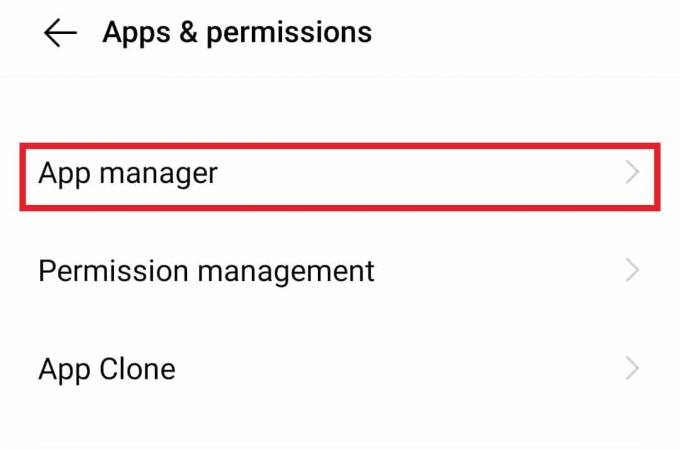
3. Kemudian, ketuk baru-baru ini aplikasi terpasang.

4. Sekarang, ketuk Copot pemasangan.

5. Konfirmasi pop-up dengan mengetuk Oke.

Baca juga:Cara Menampilkan Aplikasi di Android
Metode 3: Masukkan kembali Kartu SD
Jika Anda memiliki kartu SD di perangkat Android Anda, menghapusnya bisa menjadi pemecah masalah untuk masalah pengoptimalan aplikasi. Kartu SD di ponsel Anda dapat memiliki kesalahan yang dapat mengganggu ponsel Anda. Oleh karena itu, menghapusnya dan memasukkannya kembali dapat membantu.
1. Tarik keluar stopkontak dari salah satu sisi ponsel Anda.
2. Ambil kartu SD dari itu.

3. Setelah beberapa detik, masukkan kembali dalam soket dan dorong kembali ke telepon.
4. Akhirnya, mulai ulang perangkat Anda.
Metode 4: Atur Ulang Pengaturan Jaringan
Menyetel ulang pengaturan jaringan pada perangkat Anda dapat membantu Anda mengatasi masalah pengoptimalan aplikasi yang Anda hadapi setiap kali memulai ulang ponsel. Metode ini mengatur ulang data seluler, Wi-Fi, dan pengaturan Bluetooth, yang ternyata bermanfaat bagi pengguna yang menghadapi masalah ini.
1. Membuka Pengaturan di ponsel Anda.

2. Cari dan ketuk Manajemen sistem.
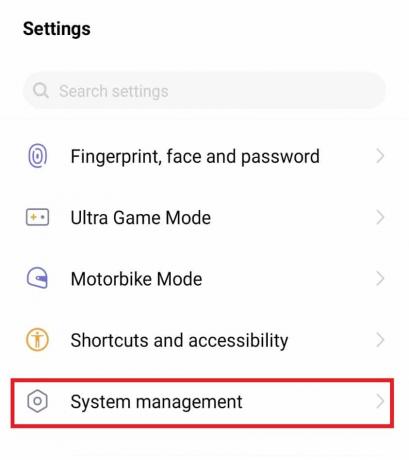
3. Ketuk Cadangkan & Setel Ulang di dalamnya.

4. Kemudian, ketuk Setel ulang pengaturan jaringan.
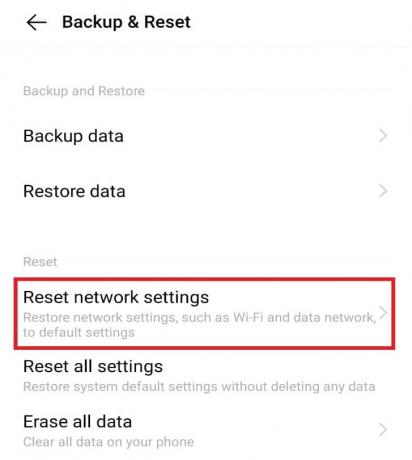
5. Selanjutnya, ketuk Setel ulang pengaturan.
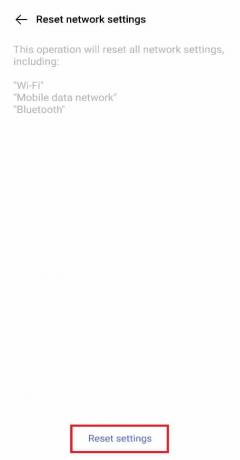
6. Sekarang, ketuk Setel ulang pengaturan lagi di bagian bawah untuk Konfirmasi.

Baca juga:Perbaiki Kesalahan Otentikasi Wi-Fi Android
Metode 5: Hapus Partisi Cache
Metode lain yang dipilih banyak pengguna Android adalah menghapus cache dari perangkat mereka. Cache berisi semua data yang mungkin Anda perlukan untuk digunakan nanti. Menghapusnya akan mengosongkan banyak ruang dari perangkat Anda dan membantu memperbaiki masalah Android mulai mengoptimalkan aplikasi 1 dari 1.
1. Tekan lama pada tombol power dari ponsel Anda dan ketuk Matikan.
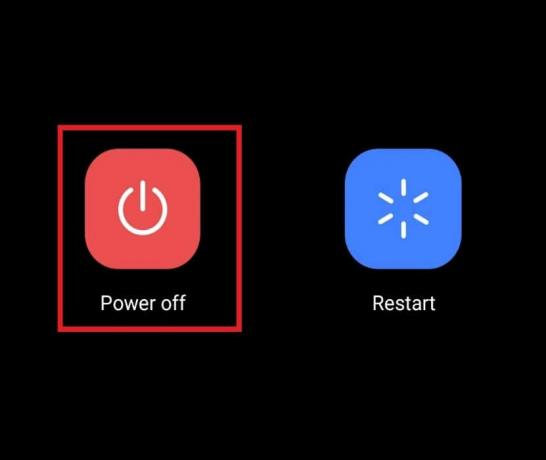
2. Setelah beberapa detik, tekan tahan itu volume naik dan tombol power serentak.
3. Pilih Mode pemulihan menggunakan tombol volume.

4. Kemudian, pilih Hapus data dari pilihan di layar.

5. Ketuk pada Hapus cache pilihan.
6. Terakhir, ketuk Oke untuk mengkonfirmasi pop-up.
Metode 6: Reboot dalam Safe Mode
Mem-boot ulang perangkat Android Anda dalam mode aman juga dapat membantu dalam hal masalah pengoptimalan aplikasi saat memulai ulang ponsel. Mode aman memungkinkan me-reboot dan mengembalikan aplikasi pihak ketiga setelah ponsel Anda restart. Oleh karena itu, ini adalah metode yang aman & sehat untuk dilakukan.
1. Tekan lama itu tombol power di ponsel cerdas Anda dan ketuk Matikan.

2. Setelah beberapa detik, tekan terus itu volume naik dan tombol power bersama.
3. Memilih Menyalakan ulang di layar yang muncul menggunakan tombol volume.

4. Sekarang, ikuti petunjuk di Metode 2 ke hapus instalan aplikasi yang tidak digunakan.
Baca juga:Cara Menghubungkan ke Jaringan WiFi menggunakan WPS di Android
Metode 7: Lakukan Reset Pabrik
Menyetel ulang ponsel Anda akan memberi Anda ponsel Android baru. Ini menghapus setiap data dan file dari ponsel cerdas Anda dan memberi Anda ponsel bebas kesalahan.
Catatan: Pastikan Anda mencadangkan semua data Anda sebelum melakukan langkah reset pabrik.
1. Membuka Pengaturan di ponsel Anda.
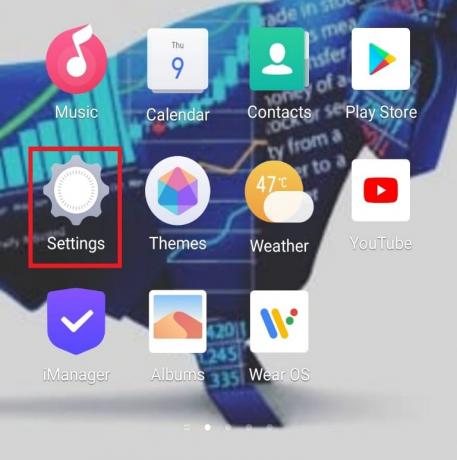
2. Ketuk Manajemen sistem.
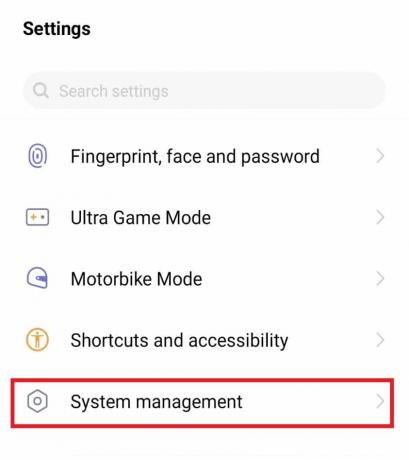
3. Kemudian, ketuk Cadangkan & Setel Ulang.
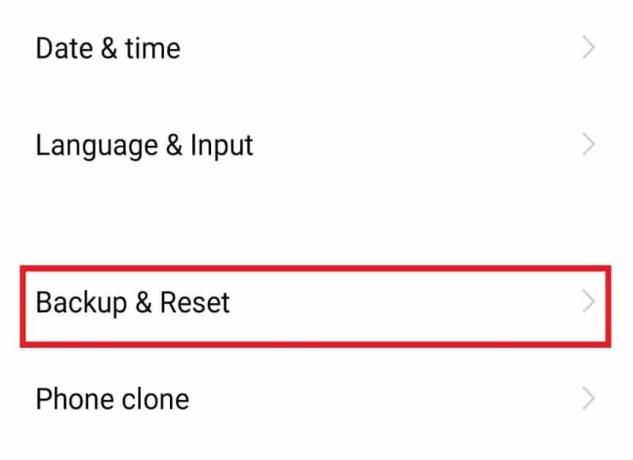
4. Ketuk Hapus semua data.

5. Pilih Format penyimpanan ponsel dan ketuk Hapus sekarang di dasar.

6. Sekarang, ketik Anda PIN atau kata sandi jika diminta.
7. Terakhir, ketuk Oke dalam pop-up.
Metode 8: Hubungi Dukungan Pelanggan
Jika tidak ada metode di atas yang berhasil untuk Anda, maka Anda perlu menghubungi layanan pelanggan ponsel cerdas Anda atau mengunjungi pusat layanan seluler di dekat Anda. Mereka akan menemukan solusi untuk menyelesaikan masalah tersebut.
Pertanyaan yang Sering Diajukan (FAQ)
Q1. Apakah boleh jika saya tidak mengoptimalkan aplikasi di ponsel Android saya?
Jwb. Ya, tidak apa-apa jika Anda tidak ingin mengoptimalkan ponsel Anda. Untuk menjaga kinerja Android tetap bagus dan meningkatkan efisiensinya, Anda dapat memperbaruinya dengan versi baru. Ini sama baiknya dengan mengoptimalkan aplikasi.
Q2. Bisakah saya mematikan pengoptimalan aplikasi di ponsel cerdas saya?
Jwb. Ya, Anda dapat mematikan pengoptimalan aplikasi jika Anda mau dari bagian baterai ponsel Anda.
Q3. Mengapa penting untuk mengoptimalkan aplikasi?
Jwb. Pengoptimalan aplikasi diperlukan untuk kerja lancar dan cepat dari aplikasi. Ini juga meningkatkan produktivitas dan efisiensi mereka.
Q4. Bisakah saya menghapus RAM di ponsel saya?
Jwb. Ya, Anda dapat menghapus RAM di ponsel Anda dari pengaturan perangkat Anda.
Q5. Mengapa ponsel saya lambat dan macet saat saya menggunakannya?
Jwb. Jika Anda merasa ponsel Anda lambat dan terkadang macet, mungkin karena sampah di RAM Anda atau aplikasi yang bentrok di ponsel Anda. Disarankan untuk membersihkan ponsel Anda dengan menghapus aplikasi pihak ketiga atau membersihkan cache dari ponsel Anda.
Direkomendasikan:
- Cara Mengubah Nomor Anda di TikTok
- 15 Aplikasi Terbaik Untuk Menyimpan Video Instagram
- Perbaiki Sistem UI Telah Menghentikan Layar Hitam di Android
- Perbaiki Jangan Ganggu Terus Menyala Sendiri di Android
Kami harap panduan ini membantu dalam menyelesaikan masalah ini dan Anda dapat memperbaikinya Android mulai mengoptimalkan aplikasi 1 dari 1 masalah. Beri tahu kami metode mana yang paling cocok untuk Anda. Jika Anda memiliki pertanyaan atau saran, jangan ragu untuk menyampaikannya di bagian komentar di bawah. Juga, beri tahu kami apa yang ingin Anda pelajari selanjutnya.



